Wiederherstellung einer virtuellen Hyper-v-Maschine auf einer anderen Hardware
Um ein Hyper-v-Backup, das mit Uranium Backup erstellt wurde, über die Microsoft-Konsole wiederherzustellen, befolge diese Schritte:
Erstellen Sie lokal einen neuen temporären Ordner (auf dem Desktop oder unter C:\) und benennen Sie ihn hypervrestore
Kopieren Sie in diesen Ordner nur die Dateien (nicht die Ordner), die im Uranium-Hyper-V-Sicherungsziel vorhanden sind
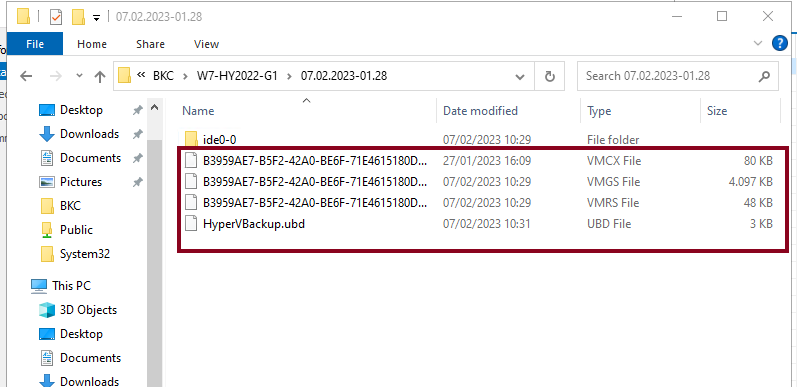
Wählem Sie „Aktionen – Virtuelle Maschine importieren“.
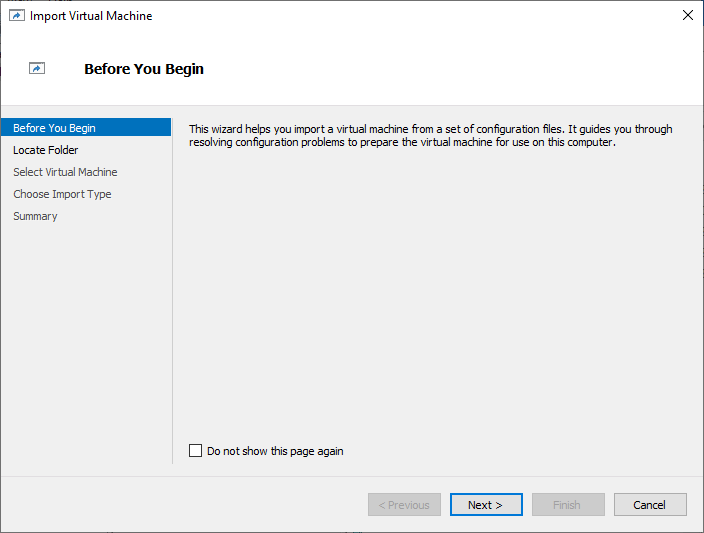
Wenn Sie aufgefordert werden, den Ordner anzugeben, der die zu importierende VM enthält, wählen Sie den Ordner, den wir zuvor lokal erstellt haben
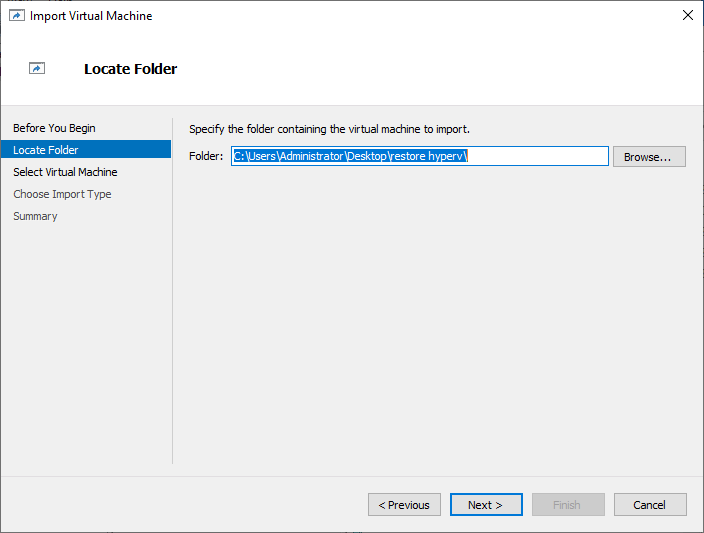
Wenn Sie nach dem Ordner für das virtuelle Festplattenlaufwerk der VM gefragt werden, wählen Sie den im Backup-Set gewählten Sicherungsordner
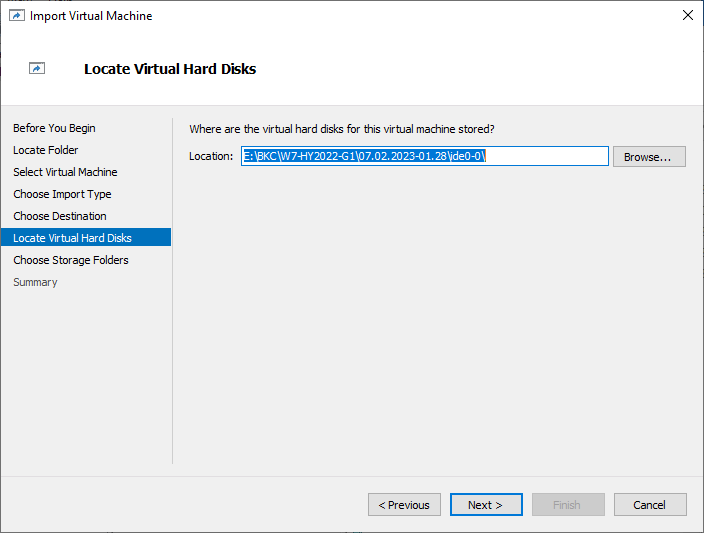
Wählen Sie „Virtuelle Maschine kopieren“
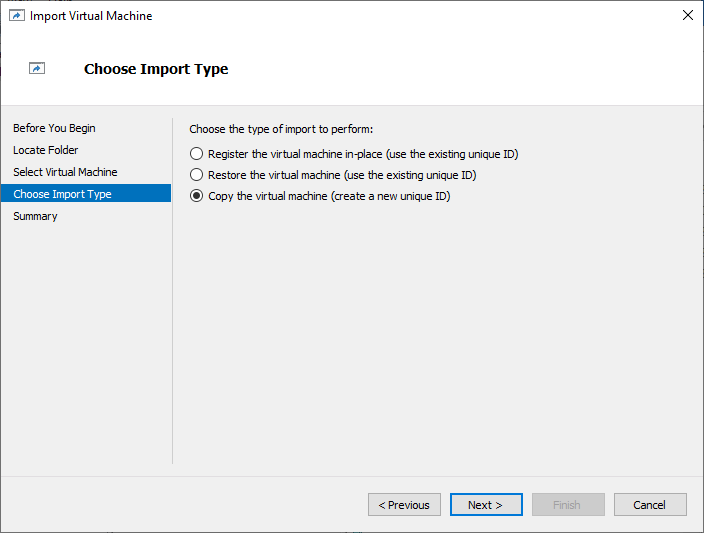

Nehmen Sie an unserem Wiederverkaufsprogramm teil!
Wiederverkäufer zu werden ist ganz einfach.
Du kannst dein Geschäft dank einer Vielzahl von Vorteilen ausbauen.


 English
English
 Français
Français
 Italiano
Italiano
 Português
Português
 Español
Español